随着手机摄影的普及,我们经常用手机记录生活中的美好瞬间。然而在拍摄过程中,有时候会出现一些意外的情况,例如手抖或者移动时,会导致照片出现重影效果。这种效果看起来有些模糊,但是也能给照片增色不少。如果您也感兴趣想要在照片中加入这种效果,那么就跟着下面的教程一起来制作吧!
照片重影效果教程——如何制作照片重影效果?
照片重影制作软件下载:http://www.leawo.cn/ND_upload.php?do=info&id=4956
效果展示:

双击运行今天要用到的软件,点击右上角的“打开”按钮,在弹出的打开对话框中选择一张要进行重影效果制作的图片,选择之后点击“打开”按钮。
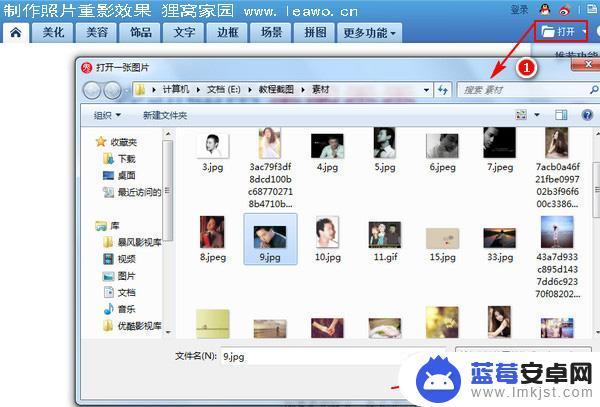
打开图片之后在“美化”选项卡下面找到“抠图笔”工具,点击抠图笔工具会出现自动抠图、手动抠图和形状抠图三种抠图方式。这里选择自动抠图,至于其它两种抠图方式今天就不在这里进行介绍了,有兴趣的可以自己先研究研究。
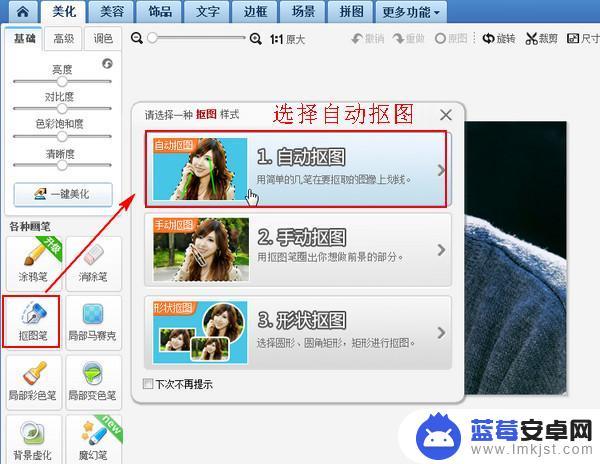
现在进入抠图界面,用钢笔把要扣取的图片给画上,就和我下面显示的一样,虚线框住的部分就是要用到的部分,如果有哪个地方没选中用钢笔画上就可以了。不建议使用和背景颜色非常接近的图片,如果太接近在抠图的时候就不容易选中需要的部分。将所有要用到的部分都选中之后点击“完成抠图”。
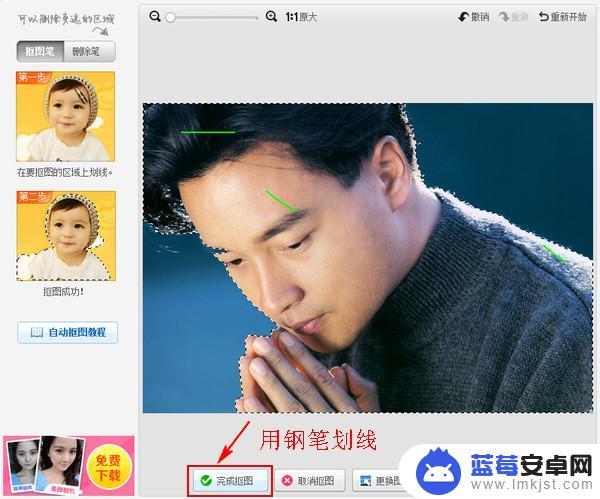
这样就把一个人物给完整的抠取下来了,如果抠取的图片部分存在问题可以重新进行抠图。现在的这个人物部分就是等下要用到的部分,接着点击“前景存为素材”按钮,在弹出的提示对话框中直接点击“确定”按钮。然后返回软件主界面。

选择“饰品”选项卡,在右上角切换分类后面设置为“用户自定义”。在“已下载”下面就能看到之前抠取出来的人物部分图片,直接点击该图片就会显示在左边图片上,然后在素材编辑框里面调整该图片的透明度、旋转角度和素材大小。
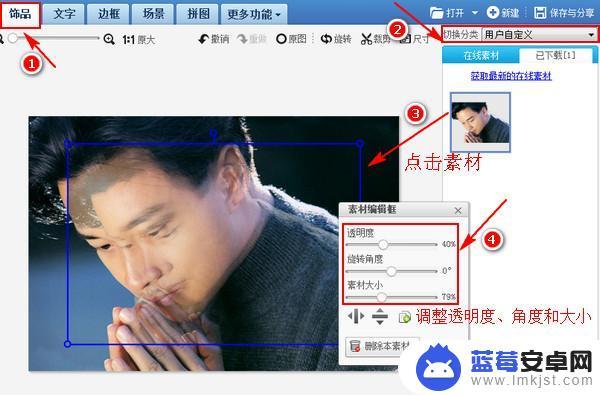
具体参数的调整可以根据图片的效果来进行设置,觉得效果可以之后鼠标右击该图片。在弹出的对话框中选择“合并当前素材”,将图片合并之后就可以保存了,点击右上角的“保存与分享”按钮,设置图片的保存位置、格式和名称等。
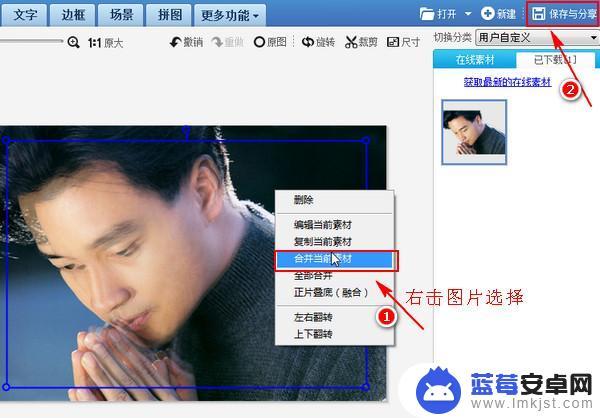
还能直接把图片分享到QQ空间或者是微博等地方,如果觉得一个重影不够就可以用同样的方法多添加几次。也可以用同样的人物,不同的造型图片来制作出重影的效果,这样也会显得不那么单调,总之最终的效果好看是最重要的。
通过本文的介绍,我们了解到了制作照片重影效果的方法,可以让普通照片变得更加有趣和特别。手机拍摄可以通过一些app进行后期的处理,让照片呈现出独特的双影或者多影效果。这不仅是一种艺术表现方式,还可以将生活中的点滴变得更加鲜活和有意义。希望大家都可以尝试一下,发现更多有趣的照片重影效果。












